首页 > 代码库 > linux 缩减文件系统大小 LVM
linux 缩减文件系统大小 LVM
linux缩减文件系统大小 LVM
实验环境:
(1)操作系统:centos6.7 i686
(2)VMware Workstation 12版本
(3)实验硬盘大小5G
先查看下当前磁盘使用情况:

增加大小为5G的虚拟硬盘:
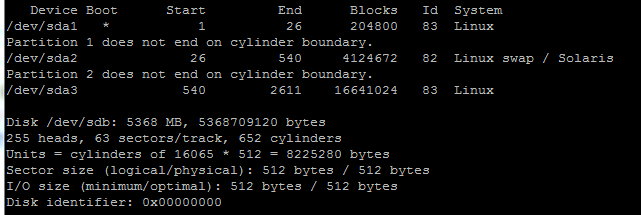
建立文件系统:

(1)主要步骤如下:
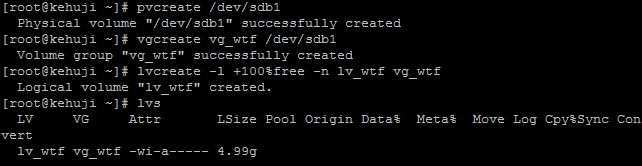
(2)格式化:
#mkfs.ext4 /dev/vg_wtf/lv_wtf
(3)挂载:
#mkdir /wtf #建立挂载目录
#mount /dev/vg_wtf/lv_wtf /wtf
(4)查看目前磁盘使用情况,截图如下:
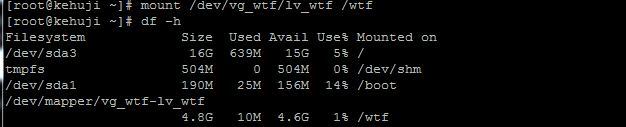
注:建议把新增文件系统写入/etc/fstab配置文件中!
现在我们将/dev/vg_wtf/lv_wtf缩减到2G
(1)卸载/wtf
命令:#umount /wtf
(2)调整分区大小
[root@kehuji ~]# resize2fs -p /dev/vg_wtf/lv_wtf 2G
如果提示:“Please run ‘e2fsck -f /dev/vg_wtf/lv_wtf‘ first.”则:
[root@kehuji ~]# e2fsck -f /dev/vg_wtf/lv_wtf
截图如下:

[root@kehuji ~]# resize2fs -p /dev/vg_wtf/lv_wtf 2G
截图如下:
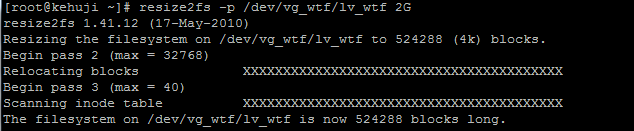
(3)挂载上/wtf,查看磁盘使用情况
[root@kehuji ~]# mount /dev/vg_wtf/lv_wtf /wtf
[root@kehuji ~]# df -h
截图如下:
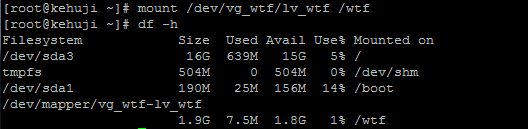
但是使用vgs查看剩余容量时,显示还是0,截图如下:

(4)设置空闲空间
使用lvreduce指令用于减少LVM逻辑卷占用的空间大小。可能会删除逻辑卷上已有的数据,所以在操作前
必须进行确认。记得输入 “y”!
[root@kehuji ~]# lvreduce -L 2G /dev/vg_wtf/lv_wtf
截图如下:

注:
1)lvreduce -L 20G的意思为设置当前文件系统为20G,如果lvreduce -l 20G是指从当前文件系统上减少20G。
2)使用lvreduce减小逻辑卷的大小,减小后的大小不能小于文件的大小,否则会丢失数据。
(5)再次查看vgs剩余容量
[root@kehuji ~]# vgs
截图如下:

本文出自 “圣骑士控魔之手” 博客,请务必保留此出处http://wutengfei.blog.51cto.com/10942117/1921780
linux 缩减文件系统大小 LVM
